Клавиатура компьютера: раскладка, клавиши, символы и знаки
Клавиатура компьютера – основное устройство ручного ввода информации, команд и данных. В данной статье рассмотрено устройство и раскладка клавиатуры компьютера, горячие клавиши, символы и знаки на клавиатуре.
Группы клавиш
Клавиши на клавиатуре по своему назначению условно делятся на основные группы.
- Буквенно-цифровые клавиши
- Цифровая клавиатура (numeric keypad)
- Функциональные клавиши
- Клавиши управления курсором
- Клавиши управления
- Дополнительные клавиши
Буквенно-цифровые клавиши
К буквенно-цифровым клавишам или алфавитно-цифровым относятся клавиши для ввода букв, цифр, знаков пунктуации, символов основных арифметических операций, специальных символов. Клавиши расположены в определённом порядке, который называется раскладкой клавиатуры.
Цифровая клавиатура
Цифровой блок клавиатуры содержит 17 клавиш и повторяет аналогичный блок на калькуляторах, кассовых аппаратах и подобных приборах. При отключённом Num Lock клавиши цифрового блока дублируют клавиши управления курсором.
Функциональные клавиши
В верхней части клавиатуры располагается ряд функциональных клавиш — клавиши от F1 до F12 . Назначение функциональных клавиш определяется в зависимости от выполняемой программы.
Клавиши управления курсором
Восемь клавиш на клавиатуре компьютера: ↑ , ↓ , ← , → , Home , End , Page Up и Page Down . На цифровой клавиатуре эти клавиши совмещены с цифрами 1…9 и работают при отключённом Num Lock .
Клавиши управления
Клавиши управления предназначены для выполнения определённых действий. Они могут использоваться отдельно или в сочетании с другими клавишами. Это: Esc , Tab ↹ , Ctrl , Alt , ← Backspace , ↵ Enter , PrtSc , Ins , Num Lock , Del , Scroll Lock , Break , ⊞ Win .
К клавишам управления относятся клавиши-модификаторы. Они изменяют поведение других клавиш, это: ⇧ Shift , Ctrl , ⇪ Caps Lock , Alt , AltGr и ⊞ Win . Особое значение имеет клавиша Fn : она не генерирует скан-кода, а изменяет скан-код других клавиш.
Клавиши-модификаторы используются наиболее часто, поэтому имеют увеличенный размер. А часто используемые клавиши ⇧ Shift , и Ctrl продублированы по обеим сторонам блока алфавитно-цифровых клавиш.
К клавишам управления также относятся клавиши системных команд. Это: SysRq , Esc , PrtSc , Pause , Break , ≣ Menu .
Дополнительные клавиши
Часто производители клавиатур устанавливают дополнительные клавиши или добавляют функционал к существующим. Например, могут быль добавлены мультимедийные опции по управлению звуком, яркостью, запуску распространённых программ и пр.
Существуют клавиатуры с программируемыми клавишами, при нажатии выполняется запрограммированная команда. Такие клавиши могут содержать жидкокристаллический дисплей для изменения обозначений.
Символьные клавиши
Первое, с чем нужно научиться работать, — это пользоваться буквами и цифрами, то есть символьными клавишами (выделены зеленым на картинке).

Символьная часть состоит из трех частей:
- цифры и знаки (наверху);
- буквы (середина);
- пробел (одна длинная кнопка внизу).
Возможно вы заметили, что на одной клавише могут быть аж две буквы. В российских устройствах на одной буквенной клавише внизу русская буква, наверху — английская. Чтобы переключить с русской раскладки на английскую, нажмите и удерживайте Shift и Alt (о них отдельно поговорим позже).
То же самое касается и цифр: если удерживать одновременно клавиши Shift и Alt, то выводится знак, но если знаков на кнопке больше одного, то в русской раскладке выводится правая, как на клавише цифры 3 (результат — знак «№»). Чайникам — запомнить!
Немного о матрице
В этом случае ввод новых символов на некоторое время прекращается. Однако почти во всех РС до сих пор используется обычный интерфейс несмотря на растущую популярность шины USB.
Более подробное техническое описание клавиатуры можно прочитать чуть ниже: 1. В одном из предыдущих постов, вскользь, была затронута тема устройства компьютерной клавиатуры.
Только этот компьютер состоит из одной микросхемы и выполняет специализированные функции. Снижение себестоимости БИС возможно лишь при максимальной автоматизации этапов, предшествующих их изготовлению, и массовости производства.
Основа нашей кнопочной клавиатуры — интегральный таймер , который сконфигурирован как несинхронизированный мультивибратор. Примечание: Здесь рассматриваются только обычные компоненты стандартной клавиатуры.
Похожие лицензионные изображения:
Клавиатура может быть пассивной один контакт на одну клавишу или динамической два контакта на одну клавишу. Это зависит от состояния других клавиш. Корпус для некоторых людей важен с эстетической точки зрения.
Число устройств, которые могут быть подключены к шине, ограничивается только максимальной емкостью шины пФ. Но программе нужен не порядковый номер нажатой клавиши, а соответствующий обозначению на этой клавише ASCII-код. Вверху корпуса смонтированы светодиодные индикаторы, которые обычно текстурированы не так, как колпачки. Выдаёт так называемый скан-код 2.
Он должен быть установлен в правильное положение. Следует отметить, что клавиатура содержит внутренний байтовый буфер, через который она осуществляет обмен данными с компьютером. Большинство скэн-кодов являются однобайтовыми 8 битов , но некоторые состоят из нескольких байтов.
С помощью клавиатуры можно вводить любые символы — от букв и цифр до иероглифов и знаков музыкальной нотации. Миди клавиатура состоит из двух основных частей: Cобственно клавиши с контактами.
Схема подключения самодельного руля к плате от клавиатуры Genius.
Слепой метод печати
Изобретателем данного метода является Франк Эдвард Макгуррин – офисный клерк из адвокатской конторы в городе Гранд-Рапидс, США.

История этого события весьма занимательна. В 1878 году в конторе появилась печатная машинка Remington No.I., и Франк стал соревноваться со своим работодателем Д. Е. Корбиттом в скорости набора. Поначалу борьба была упорной, но через пару месяцев подчиненный стал с легкостью уделывать начальника. Тогда Корбитт решил затронуть самолюбие талантливого стенографиста и рассказал в его присутствии вымышленную историю о девушке, которая якобы набирала текст с невероятной скоростью, при этом глядя в окно.
Трюк удался, и Франк тоже решил научиться такому методу набора. Он стал использовать все десять пальцев вместо двух и через некоторое время уже мог набирать таким образом более 90 слов в минуту на незнакомом тексте. Так придуманная девушка стала причиной изобретения столь важного для стенографии метода.
25 июля 1888 года Франк Эдвард Макгуррин одержал победу на соревнованиях по скоростному набору текста в Цинциннати, после чего он сам и его изобретение получили широкую огласку. Уже через три года в одном из рассказов Артура Конан Дойля о Шерлоке Холмсе появился такой диалог:
– Вы не находите, – сказал он, – что при вашей близорукости утомительно так много писать на машинке? – Вначале я уставала, но теперь печатаю слепым методом, – ответила она.
Слепой метод печати обладает множеством преимуществ: снижение психической утомляемости, сохранение правильной осанки и зрения, а также гораздо более высокая производительность. В сети сейчас доступно множество сайтов и пособий для освоения данной техники.

Любопытный факт: на международных чемпионатах по перепечатке незнакомых текстов зафиксирован результат 896 ударов в минуту при 10 минутах набора (на более коротких, известных заранее текстах – более 1200 ударов в минуту).
Горячие клавиши
Неважно чем вы занимаетесь за вашим ПК устанавливаете компьютерные программы, играете в компьютерные игры, печатаете текст или просто ищите информацию в интернете.
Для упрощения работы вам обязательно потребуются так называемые быстрые или горячие клавиши – сочетания двух или более клавиш клавиатуры для выполнения определенного действия.
Наиболее полный список сочетания клавиш и выполняемых ими действий можно посмотреть на официальном сайте Майкрософт.
Но сначала вам нужно точно знать, какая операционная система у вас установлена.
Если вы до сих пор не знаете, какая у вас виндовс, то рекомендую к прочтению следующею статью: Операционная система в компьютере
После этого нужно перейти на сайт Микрософт в раздел поддержка Windows И выбрать из списка Windows 7, Windows 8.1 или Windows 10 в зависимости какая именно у вас установлена.
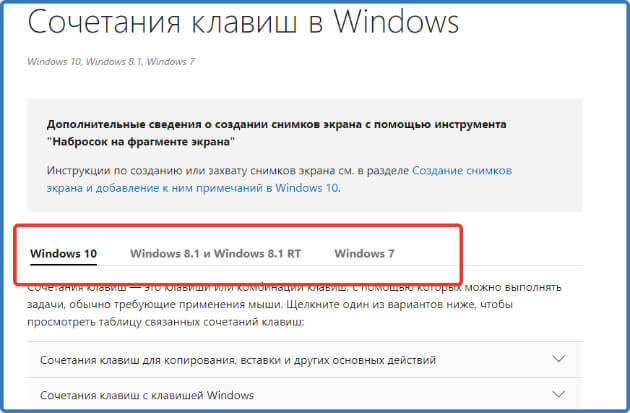
В зависимости от выбранной операционной системы внизу будет доступно варианты при нажатии на которые откроется таблица с сочетанием клавиш.
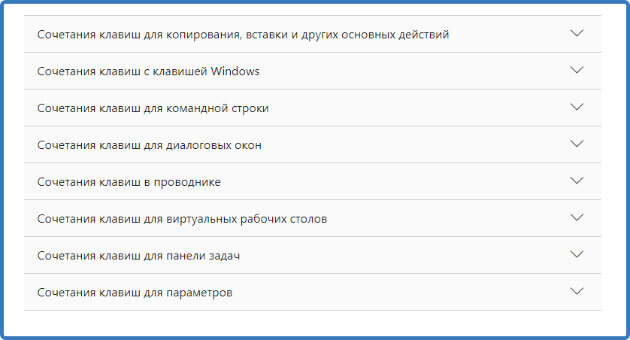
Выбираете нужный вам и жмете на него.
Вам откроется таблица, в которой будет расписано сочетание клавиш и какое действие они выполняют.
Вы можете сделать скриншот наиболее часто используемых вами клавиш и сохранить его на компьютер или добавить сайт в закладки вашего браузера для быстрого доступа к нему.
Таким образом у вас будет быстро доступная шпаргалка по функциям клавиш клавиатуры.
Клавиатура — что это?
Компьютерная клавиатура — это устройство для ввода или вывода информации. Ввод осуществляется через обращение к операциям, проводимым в процессоре и отображаемым на экране. Вывод происходит, как правило, на дополнительно подключаемые устройства, такие как — принтеры, копиры, сканеры, флеш-накопители. Клавиатура имеет стандартно расположенные 101 или 102 кнопки. В зависимости от модели и производителя могут быть включены и дополнительные, которые выполняют определённые функции.
Все имеющиеся кнопочки можно распределить на:
Всё разнообразие клавиатур можно классифицировать с трёх точек зрения.

Общий принцип работы клавиатуры
Если кому неизвестно, но внутри корпуса клавиатуры также имеется процессор для обработки данных. Эта микросхема называется контроллер и способна отслеживать, какие клавиши были нажаты, а затем отправить эти данные основному процессору.
В клавиатуре имеются датчики, которые определяют давление на клавиши. В свою очередь замыкается электрическая цепь. Ранее клавиатуры создавались с датчиками механического типа, сейчас же – мембранного типа. В верхней части переключатель активный, а в нижней – пассивный.
Также внутри корпуса имеются и электронные микросхемы дешифрации сигнала.
Данные между процессором и клавиатурой происходит в виде 11-битовых блоков (служебные данные и 8 плюсовых разрядов) по 2-х проводному кабелю.
Принцип действия клавиатуры в том, что при нажатии происходит сканирование и преобразование введенного символа в двоичный код, затем он передается процессору для последующей обработки. Вот и все.
Для вывода данных код преобразуется в специальную кодировку, чтобы мы могли видеть символ таким, как он изображен на клавише. Сейчас самая известная и популярная кодировка ASCII (American Standart Code for Information Interchange – американский стандарт кодов для обмена информацией).
Кодировка ASCII представляет собой таблицу из 128 символов, разделенных на группы:
- Символы пишущей машинки (строчные, прописные и латинские буквы, цифры, знаки.).
- Специальные управляющие символы.
Когда клавиша нажата, создается сигнал прерывания, передающийся центральному процессору. Данный сигнал как бы приостанавливает деятельность CPU, заставляя его переключиться на обработку сигналов с клавиатуры.
В это же время, когда клавиша нажата, сведения о нажатии передаются в буфер обмена самой клавиатуры. Когда сигнал нажатия будет передан уже непосредственно процессору, то буфер очищается.
Существует так называемый 7-ми разрядный скан-код, который имеется на каждой клавише. Он анализируется CPU и преобразуется в символ. Кстати говоря, когда клавиша отпускается, то процессору посылается еще один сигнал прерывания. В двух случаях – нажатие и отпускание генерируется однобайтный код. Это нужно, чтобы процессора знал, нажата ли клавиша или отпущена.
Из чего состоит клавиатура – типы клавиши
- Клавиши функционального типа. Расположены от F1 до F12 Предназначение каждой клавиши прописано в документации к вашему компьютеру или ноутбуку, где должна быть инструкция к клавиатуре. Обычно работа функциональной клавиши зависит от программы или операционной системы. Например, запуск музыки, если открыт плеер или музыкальная вкладка в браузере. На ноутбуках так же существует клавиша FN и она тоже функциональная. Зачем она нужна читаем по ссылке.
- Клавишислужебноготипа – это Enter, Ctrl, Shift, Alt, Esc, Tab, Backspace, Print Screen, Scroll Lock, Pause или
- Символы пишущей машинки – или попросту алфавитно-цифровые кнопки. Все буквы, цифры и знаки препинания английской и русской раскладки.
- Управление курсором – в некоторых программах с помощью клавиш можно управлять перемещением между окнами и в самих окна без использования курсора. К таким клавишам относятся Home и End – переводят курсор в начало или конец строки. Клавиша Insert – переключает режим ввода данных. Клавиша Delete – удаляет текст или прочие элементы, где это возможно.
- Дополнительная панель – На многих клавиатурах ноутбуков и ПК справа имеется панель, дублирующая некоторые клавиши. Обычно цифры, некоторые знаки и
Можно ли изменить раскладку клавиатуры? Да, почти любую клавишу можно изменить на любую другую с помощью программ. Ссылку на более подробную информацию скоро предоставлю.
Комбинации клавиш на клавиатуре windows 7
Здесь я вам подробно распишу клавиатуру компьютера и назначение клавиш, описание, фото. Давайте начнем по-порядку:
- Клавиша Win — открывает меню «Пуск». Унифицирована под все операционные системы.

- Win + E — запускает проводник для просмотра файлов.

- Win + D — сворачивает все окна и показывает рабочий стол. Очень удобно, когда у вас открыто пятнадцать окон, или одно из окон «висит» в каком-то процессе, и свернуть его не представляется возможным.

- Win + R — открывает строку для запуска программы. Аналог кнопки «Запуск» в меню «Пуск».

- Win + F — открывает окно поиска файлов. Аналог «Поиска» в меню «Пуск»

- Alt + Tab— переключает запущенные приложения в Windows.

- Alt + F4 — закрывает активное окно или программу. Очень полезная команда, Помогает избежать зависания приложений во время работы Windows.

- Alt + Enter — переходит с текущего окна (в браузер, проводник, текстовый редактор и так далее)

Клавиатура пк и назначение клавиш
- Начнем с Ctrl + A — полное выделение содержания активного окна (текст, файлы, изображения, а так же содержимое веб-страниц)

- Ctrl + C — копирование файлов, текстов, изображений, содержимого сайтов и прочих объектов в буфер обмена.

-
Ctrl + X — Функция вырезать файл, текст. Копирует по тому же принципу, как и Ctrl + C, только с последующим удалением из исходника (кроме сайтов, разумеется).

- Рассмотрим Ctrl + V — вставляет содержимое из буфера обмена.


- Ctrl + Shift + S — сохраняет проект «как…» Здесь вы можете выбрать другое название, другой формат, и другой путь к файлу.

Кстати, а вы знаете, какую клавиатуру выбрать лучше: механическую или мембранную? Недавно написал статью на эту тему, если интересно почитайте.












